Un ottimo strumento che consente di prevenire l’accesso a siti web che ospitano contenuti inadatti è K9 Web Protection (ne abbiamo già parlato in questo articolo). Sviluppato da Blue Coat, K9 installa uno speciale driver sul sistema in uso bloccando tutti i tentativi di connessione alle tipologie di siti Internet specificate.
Per coloro che non volessero installare nulla lato client, suggeriamo OpenDNS: nel corso dell’articolo illustreremo, in particolare, le funzionalità “parental control”.
OpenDNS è un servizio gratuito che mette a disposizione degli utenti server DNS in grado di risolvere qualunque nome a dominio. Ogniqualvolta si digita un indirizzo mnemonico nella barra del browser (i.e. www.ilsoftware.it), questo viene automaticamente trasformato nel corrispondente indirizzo IP. Grazie ad esso i dati vengono instradati verso il server remoto corretto (ad esempio, la macchina sulla quale è in esecuzione il componente web server che “eroga” le pagine di un sito).
Generalmente la maggior parte degli utenti impiega i server DNS messi a disposizione dal provider Internet presso il quale si è attivato un abbonamento.
OpenDNS si propone di rimpiazzare i server DNS del provider Internet dando modo di fruire di alcune possibilità evolute. Ad esempio, OpenDNS riesce a bloccare gran parte dei siti che mettono in atto truffe online (“phishing”): il servizio utilizza infatti anche delle “liste nere”, continuamente aggiornate, che permettono di negare l’instradamento verso siti potenzialmente pericolosi.
Per fruire della risoluzione DNS e dei filtri antiphishing di OpenDNS, basta utilizzare i server 208.67.222.222 e 208.67.220.220. In Windows, basta indicarli nella finestra delle proprietà della connessione di rete (Pannello di controllo, Connessioni di rete, tasto destro sulla connessione di rete, Proprietà, Protocollo Internet (TCP/IP), Proprietà, Utilizza i seguenti indirizzi server DNS):
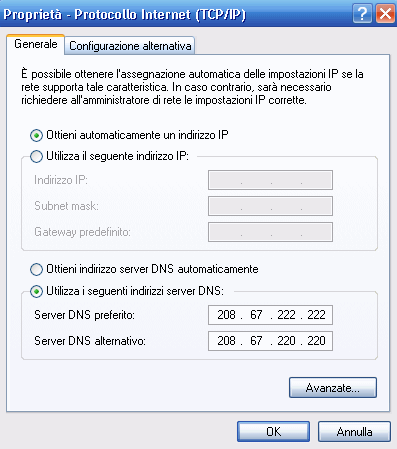
In alternativa, è possibile impostare l’uso dei due server DNS direttamente nelle impostazioni del router in modo che tutti i client collegati in rete locale possano subito impiegare gli stessi nameserver di OpenDNS.
Effettuando una registrazione sul sito di OpenDNS, tuttavia, si potrà addirittura utilizzare la funzionalità “parental control”. Grazie ad essa, servendosi di un apposito pannello di controllo accessibile e gestibile via web, si potrà bloccare l’accesso a determinate tipologie di siti Internet.
Come primo passo, è necessario attivare un account gratuito facendo riferimento a questa pagina. Dopo aver specificato un nome utente, una password personale ed un indirizzo e-mail valido, si potranno immediatamente gestire le proprie preferenze relativamente al funzionamento di OpenDNS (Manage settings in your dashboard). Dopo aver confermato la registrazione cliccando sul link contenuto nell’e-mail che si riceverà da parte di OpenDNS, sarà possibile effettuare il login al servizio.
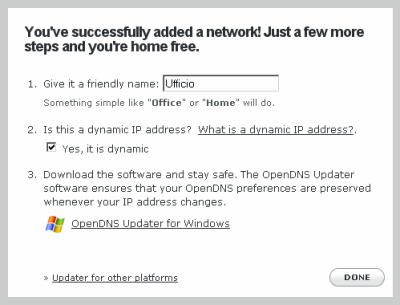
Cliccando sulla scheda Networks,si dovrà indicare l’indirizzo IP assegnato dal provider Internet e correntemente associato al router od al computer che si sta utilizzando (pulsante Add this network). Nel caso in cui l’indirizzo sia statico, è sufficiente specificarlo: non saranno necessari ulteriori interventi. Qualora, invece, come accade nella maggior parte dei casi, il provider assegni dinamicamente, ad ogni connessione, un indirizzo IP differente, si dovrà installare un software client (pesa meno di 300 KB) su una o più macchine della propria rete. Il piccolo programma si farà carico di comunicare ad OpenDNS qualunque cambiamento dell’indirizzo IP associato alla propria rete. Il perché di tutto ciò è facilmente immaginabile: OpenDNS permette di impostare delle restrizioni particolari sui siti visitati dalle macchine collegate alla propria rete locale. Tali impostazioni hanno effetto per tutte le richieste di risoluzione dei domini Internet provenienti dall’indirizzo IP specificato in precedenza (ossia quello assegnato dal fornitore di connettività che si è scelto). Se l’IP cambia (assegnazione dinamica dell’indirizzo IP da parte del provider), le restrizioni applicate non potranno avere effetto. E’ quindi indispensabile che l’IP correntemente assegnato sia sempre comunicato ad OpenDNS.
Il client, disponibile in versione per Windows e Mac OS X, una volta installato, si occuperà di mantenere aggiornata l’informazione sull’indirizzo IP in uso e memorizzata sui server di OpenDNS.
Al momento, purtroppo non consente di specificare – all’interno della scheda Networks – dei veri e propri nomi a dominio ma solo ed esclusivamente indirizzi IP. Molti router permettono di fruire dei servizi “Dynamic DNS” messi a disposizione in Rete. Tra i più famosi c’è DynDNS (ved. anche questo articolo): Dynamic Network Services, la società inglese che gestisce il servizio, mette a disposizione – gratuitamente – un meccanismo che consente di associare ad un nome a dominio scelto liberamente dall’utente (ad esempio, lamiaretelan.dyndns.org), l’indirizzo IP assegnato al router della LAN in un momento specifico. Sarebbe quindi auspicabile che nel prossimo futuro OpenDNS accettasse anche l’inserimento di domini del tipo lamiaretelan.dyndns.org.
Cliccando su Settings, quindi, si potranno indicare le categorie di siti web la cui visita deve essere impedita. OpenDNS propone cinque livelli di protezione predefiniti che possono essere liberamente personalizzati (link Customize) secondo le proprie esigenze.
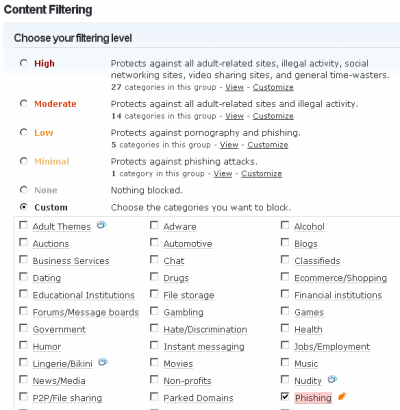
La sezione Customization consente di impostare i messaggi che si desidera vengano visualizzati allorquando, da un client della LAN, si tenti di accedere ai siti bloccati mediante OpenDNS.
Il servizio OpenDNS offre anche una protezione “anti-botnet”: nella malaugurata ipotesi in cui uno o più client dovessero essere infetti da trojan e questi ultimi tentassero di connettere i sistemi a delle botnet, OpenDNS bloccherà questo tipo di attività impedendo la connessione ai server utilizzati dagli aggressori.
La funzionalità Shortcuts, inoltre, consente di impostare delle “scorciatoie”: anziché digitare lunghi URL nella barra degli indirizzi del browser, per accedere ai siti web indicati si potrà semplicemente inserire un URL breve, di propria scelta.
Va comunque sottolineato come rispetto ad OpenDNS, K9 Web Protection integri anche una protezione basata sull’utilizzo di parole chiave e l’eventuale attivazione di restrizioni basate sugli orari.
/https://www.ilsoftware.it/app/uploads/2023/05/img_5193.jpg)
/https://www.ilsoftware.it/app/uploads/2025/12/verifica-eta-online-EFF.jpg)
/https://www.ilsoftware.it/app/uploads/2025/12/funzionamento-verifica-eta-google.jpg)
/https://www.ilsoftware.it/app/uploads/2025/12/validita-certificati-lets-encrypt.jpg)
/https://www.ilsoftware.it/app/uploads/2024/08/vulnerabilita-cache-wordpress.jpg)